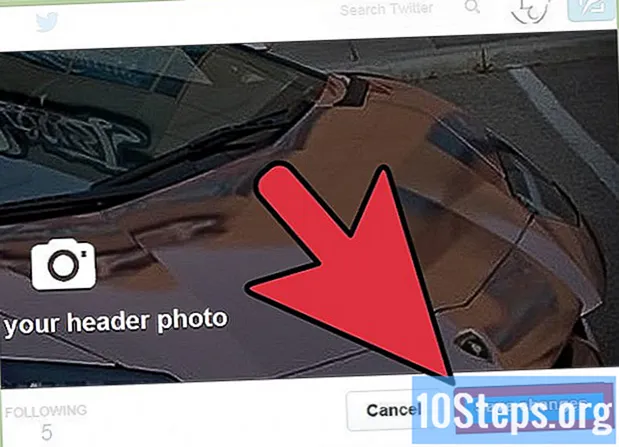المحتوى
أحيانًا يكون من الشائع نسيان كلمة مرور الكمبيوتر ، لكن لحسن الحظ هذه ليست نهاية العالم. باستخدام بعض الحيل ، يمكنك تغيير كلمة المرور لأي مستخدم Windows 7 على أي جهاز كمبيوتر. كل ما تحتاجه هو قرص تثبيت Windows 7 ، والذي يمكن إنشاؤه مجانًا.
خطوات
ابحث عن قرص تثبيت Windows 7 أو أنشئه. لكسر كلمة مرور المستخدم ، ستحتاج إلى بدء تشغيل الكمبيوتر باستخدام هذا القرص. هناك بضعة طرق لفعل هذا:
- يعمل أي قرص تثبيت لنظام التشغيل Windows 7 ، لذا يمكنك استعارة أحدها أو العثور عليه في المنزل.
- يمكنك تنزيل ملف ISO من Windows 7 ونسخه على قرص DVD لإنشاء القرص الخاص بك. يمكنك تنزيله بشكل قانوني من موقع Microsoft على هذا الرابط إذا كان لديك مفتاح المنتج. يمكنك أيضًا تنزيل ملف ISO من عدة مواقع تورنت. انسخ الملف على قرص DVD فارغ بالنقر فوقه واختيار "نسخ على القرص" (Windows 7 أو الإصدارات الأحدث). قم بالوصول إلى المقالة كيفية إنشاء قرص استرداد في Windows 7 واطلع على المزيد من التفاصيل.

أدخل قرص تثبيت Windows 7 وأعد تشغيل الكمبيوتر. ستحتاج إلى بدء تشغيل الكمبيوتر من قرص التثبيت ، وليس من Windows 7 المثبت بالفعل على الكمبيوتر.
اضغط على المفتاح للدخول إلى قائمة BIOS أو BOOT. قد يختلف المفتاح المحدد حسب الشركة المصنعة. عادة ما يتم عرضها على الشاشة التي تظهر قبل تحميل Windows ، وهذا هو الوقت الذي يجب عليك الضغط عليه.قم بتحميل قائمة BOOT مباشرة بدلاً من الدخول إلى قائمة BIOS إذا كان جهاز الكمبيوتر الخاص بك به هذه الوظيفة.
- عادةً ما يكون المفتاح واحدًا مما يلي: F2, F10, F12 أو ديل.

حدد محرك الأقراص المضغوطة / أقراص DVD في قائمة BOOT. إذا قمت بتحميل قائمة BOOT مباشرة ، فحدد محرك الأقراص الذي يحتوي على قرص تثبيت Windows 7. إذا قمت بتحميل قائمة BIOS ، فانتقل إلى قسم BOOT باستخدام لوحة المفاتيح وقم بتغيير ترتيب برنامج تشغيل CD / DVD ليكون الأول في القائمة.
ابدأ تشغيل الكمبيوتر من قرص Windows 7 وقم بتحميل تثبيت Windows. إذا قمت بالوصول إلى قائمة BIOS ، فاحفظ التغييرات وأغلقها حتى تتم إعادة تشغيل الكمبيوتر من قرص التثبيت. اضغط على أي مفتاح عندما يُطلب منك تثبيت Windows.

اضبط خيارات اللغة والإدخال. في الشاشة الأولى التي تم تحميلها ، سيُطلب منك ضبط خيارات اللغة والإدخال. من الممكن عمومًا ترك كل شيء في الإعدادات الافتراضية.
انقر فوق الارتباط "إصلاح جهاز الكمبيوتر" الموجود على شاشة "التثبيت الآن". بدلاً من النقر فوق "التثبيت الآن" لبدء تثبيت Windows 7 ، انقر فوق الزر "إصلاح جهاز الكمبيوتر الخاص بك" في الركن الأيسر السفلي من النافذة.
حدد "Windows 7" من قائمة أنظمة التشغيل. تعرض هذه القائمة جميع الأنظمة المثبتة على الكمبيوتر. سيكون لمعظمهم نظام تشغيل واحد فقط مدرج.
انقر على رابط "موجه الأوامر" في النافذة التالية. سيؤدي هذا إلى تحميل "موجه الأوامر".
أدخل الأوامر التالية (بالترتيب). تسمح لك الأوامر الأربعة التالية بالوصول إلى "موجه الأوامر" على شاشة تسجيل الدخول إلى Windows. يتيح لك القيام بذلك إعادة تعيين كلمات مرور المستخدمين عند تحميل Windows. أدخل كل من الأوامر التالية ، بالترتيب ، بالضغط على المفتاح ↵ أدخل بعد كل منهم:
ج:
windows system32
ren utilman.exe utilman.exe.bak
انسخ cmd.exe utilman.exe
قم بإزالة قرص تثبيت Windows 7 وأعد تشغيل الكمبيوتر. دع Windows 7 يتم تحميله بشكل طبيعي.
اضغط على المفاتيح.⊞ فوز+يوفي شاشة تسجيل الدخول إلى Windows لتحميل "موجه الأوامر". يفتح هذا الاختصار عادةً "مدير إمكانية الوصول" في نظام التشغيل Windows ، ولكن الأوامر التي أدخلتها سابقًا قامت بإجراء تغيير بحيث يتم ، بدلاً من ذلك ، تحميل "موجه الأوامر".
اكتبه .مستخدم الانترنتواضغط على المفتاح↵ أدخللعرض قائمة بأسماء المستخدمين. سيتم سرد كافة مستخدمي الكمبيوتر.
غيّر كلمة المرور للحساب الذي تريد الوصول إليه. يمكنك استخدام الأمر مستخدم الانترنت لتغيير كلمة مرور أي مستخدم موجود. أدخل الأمر التالي واضغط على المفتاح ↵ أدخل، استبدال اسم من خلال اسم المستخدم الذي تريد تغيير كلمة المرور الخاصة به. إذا كان اسم المستخدم يحتوي على مسافة ، فاستخدم علامات الاقتباس بينهما. أدخل كلمة المرور الجديدة مرتين عندما يُطلب منك ذلك.
- مستخدم الانترنت اسم *
- على سبيل المثال ، لتغيير كلمة المرور الخاصة بالمستخدم Max Mesquita ، اكتب net user "Max Mesquita" * واضغط على المفتاح ↵ أدخل.
استخدم كلمة المرور الجديدة للوصول إلى الكمبيوتر. بعد تغيير كلمة المرور في "موجه الأوامر" ، يمكنك استخدامها على الفور للوصول إلى Windows. ما عليك سوى تحديد اسم المستخدم الذي قمت بتغيير كلمة المرور الخاصة به وإدخاله.
قم بعكس التغييرات إلى "موجه الأوامر". الآن بعد أن قمت بتغيير كلمة المرور بنجاح ، قم بعكس التغييرات التي تم إجراؤها على ملف "utilman.exe" في حال احتاج شخص ما إلى الوصول إلى "Accessibility Center". افتح "موجه الأوامر" من قائمة "ابدأ" وأدخل الأوامر التالية بالترتيب التالي.
ج:
windows system32
del utilman.exe
ren utilman.exe.bak utilman.exe